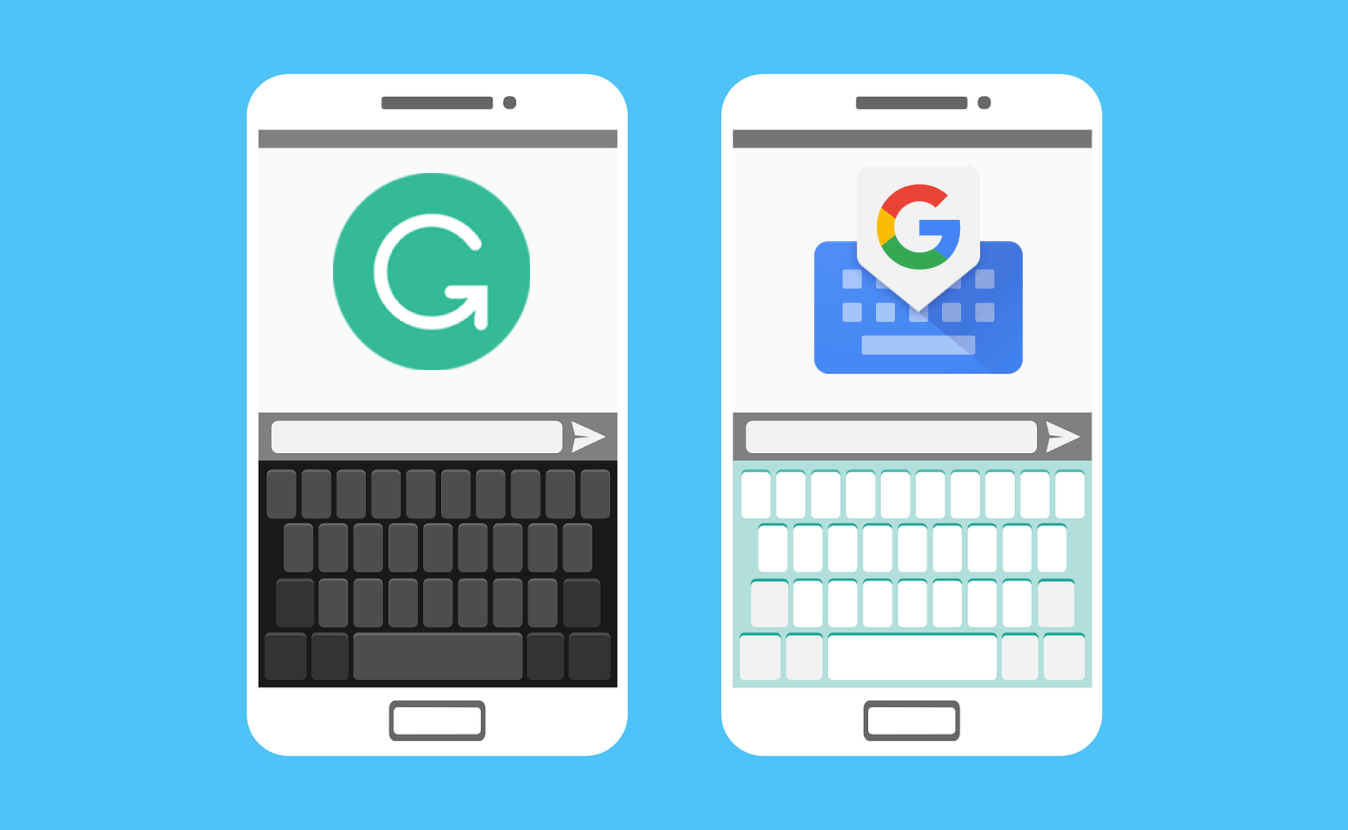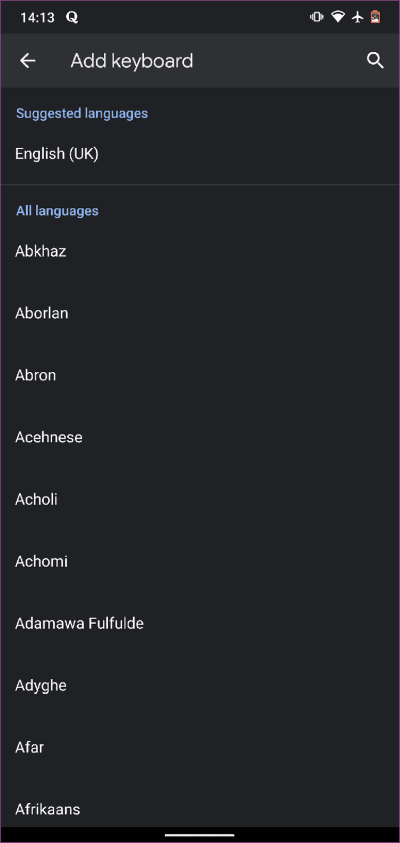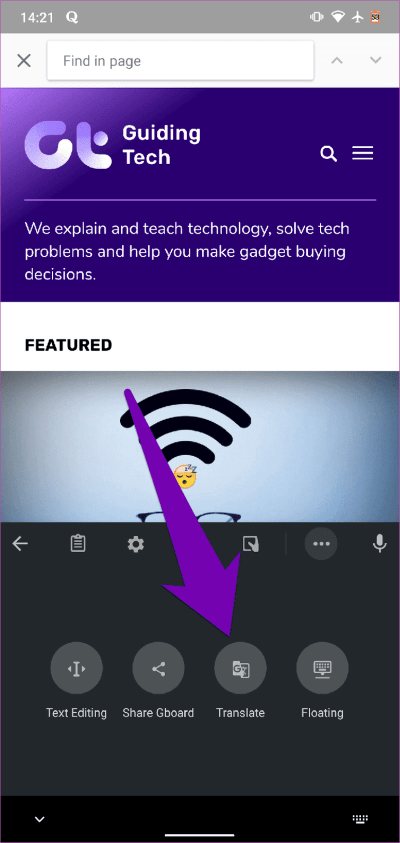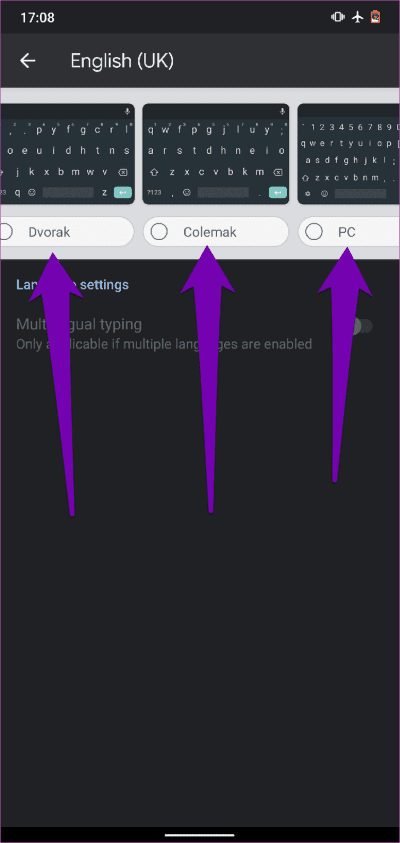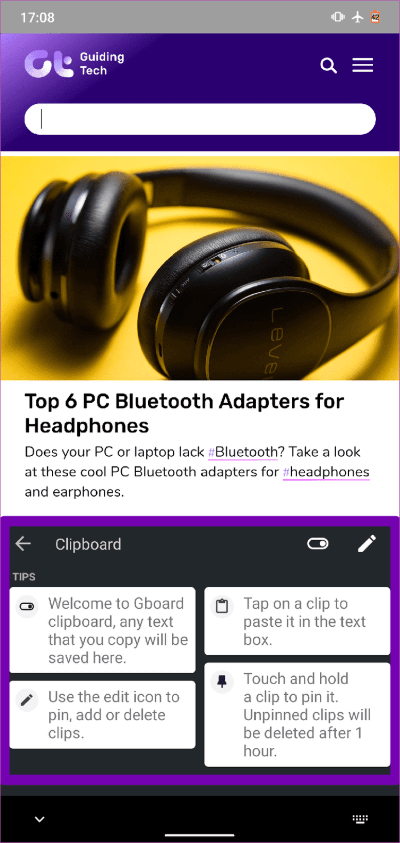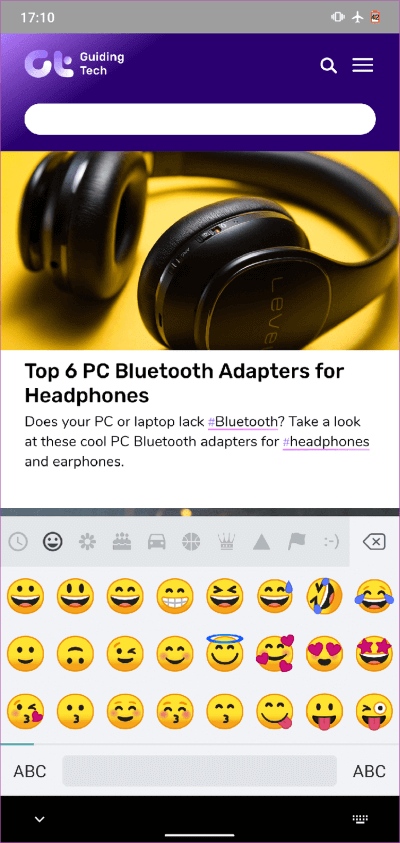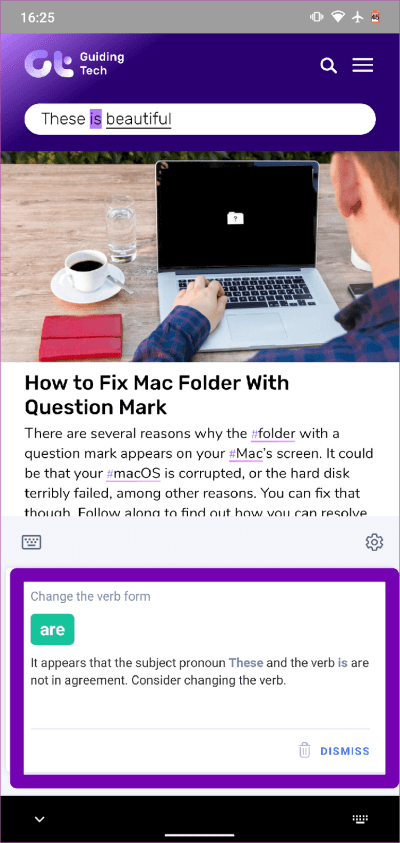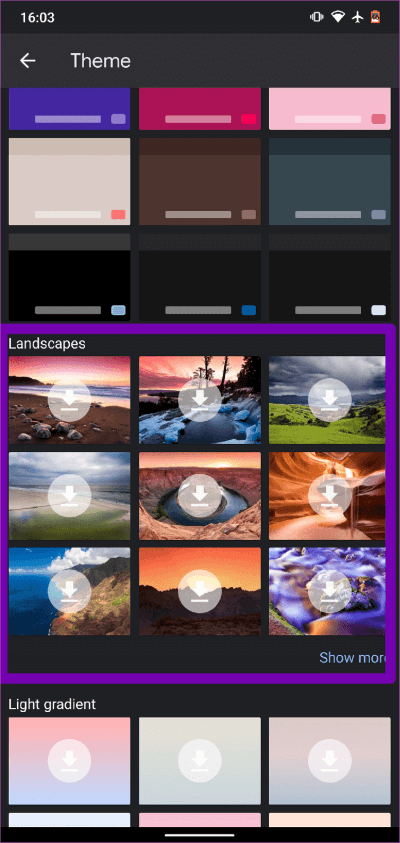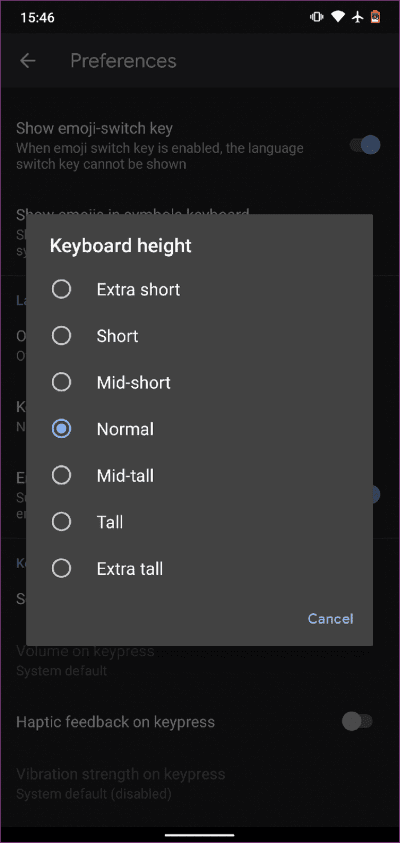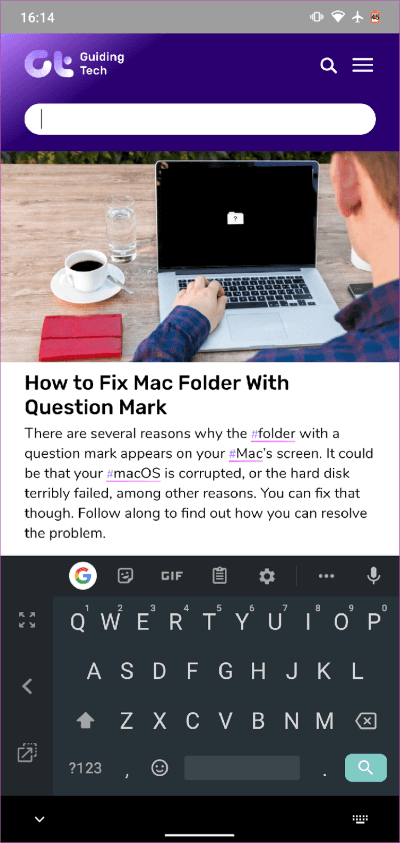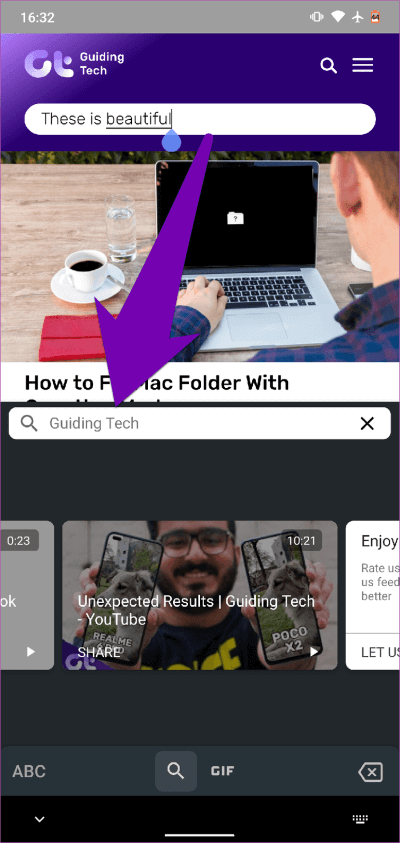Grammarly와 Gboard 비교: 최고의 키보드 앱은 무엇입니까?
스마트폰에서 가장 많이 사용하는 앱을 꼽으라면 키보드일 것 같아요. 키보드가 일상적인 스마트폰 사용의 상당 부분을 차지한다는 사실을 부인할 수 없습니다. 그러나 여러 옵션이 있을 때 키보드를 선택하는 것은 어려운 작업이 될 수 있습니다. 과거에 모바일 키보드 비교를 수행했지만 이러한 비교는 Gboard 및 Grammarly에 중점을 둡니다.
Gboard는 Google의 공식 키보드 앱으로 매우 유명하여 많은 Android 스마트폰 사용자들 사이에서 인기가 있습니다. Google의 기본 키보드 앱인 키보드 앱은 종종 많은 Android 기기가 미리 설치된 상태로 제공됩니다. 반면 Grammarly는 문법 검사 기능으로 유명합니다. Grammarly는 키보드이지만 이 앱은 입력할 때 문법 오류를 확인하고 수정 사항을 제안하는 쓰기 도우미 역할도 합니다.
그래도 최고의 키보드 앱은 무엇입니까? 알아 보자.
가용성 및 호환성
Grammarly와 Gboard는 모두 Android 및 iOS 기기에서 다운로드, 설치 및 사용할 수 있습니다. 이러한 운영 체제를 사용하는 경우 장치의 앱 스토어로 이동하여 설치하십시오. 호환성 측면에서 Grammarly는 현재 Android 5.0 Lollipop 이상을 실행하는 Android 휴대폰 및 태블릿을 지원합니다. Gboard는 거의 모든 Android OS 버전 및 기기와 호환됩니다.
Grammarly Keyboard는 iOS 11.2 이상을 실행하는 다양한 iOS 기기(iPhone, iPad, iPod Touch)와 호환됩니다. Gboard의 경우 최소 iOS 10.0 이상이 필요하며 다양한 iPhone과 iPad 및 iPod Touch 세대를 지원합니다.
언어 지원: GBOARD가 Grammarly를 능가합니다.
Grammarly 키보드에서 지원되는 언어는 적어도 현재로서는 영어뿐입니다. Grammarly에서 지원되는 영어 유형에는 미국 영어, 영국 영어, 캐나다 영어 및 호주 영어가 포함됩니다. 따라서 이러한 언어로 의사소통을 자주 하고 문법 오류 없이 제대로 하고 싶다면 Grammarly가 바로 당신을 위한 키보드입니다.
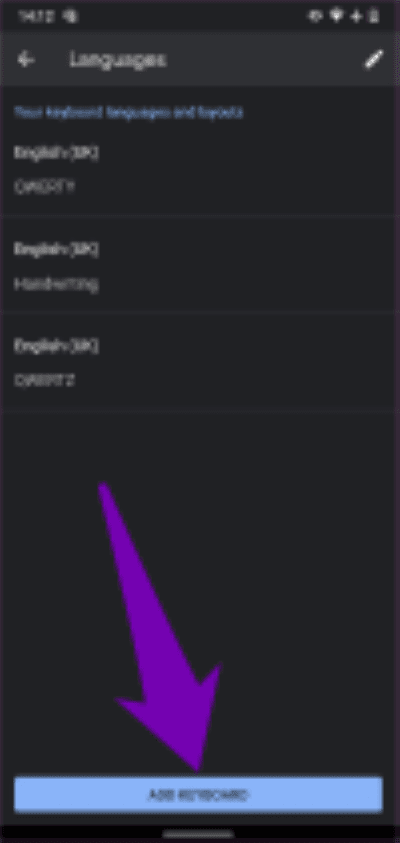
반면 Gboard는 대부분의 언어를 지원하는 키보드 앱입니다. Google이 2016년에 키보드를 출시했을 때 500개가 넘는 언어만 지원했습니다. 현재 Gboard는 XNUMX개 언어를 지원합니다. 흥미롭게도 언어는 Gboard 설정 메뉴의 언어 섹션을 통해 쉽게 변경할 수 있습니다.
Grammarly에는 Gboard의 인앱 번역 기능이 없습니다. 외국어로 된 단어의 의미를 배우기 위해 전용 번역 앱이나 웹 브라우저가 필요하지 않습니다. 키보드를 사용하는 동안 점 XNUMX개 메뉴 버튼을 누르고 번역을 탭한 다음 번역할 언어를 선택하고 나머지는 Gboard에 맡깁니다.
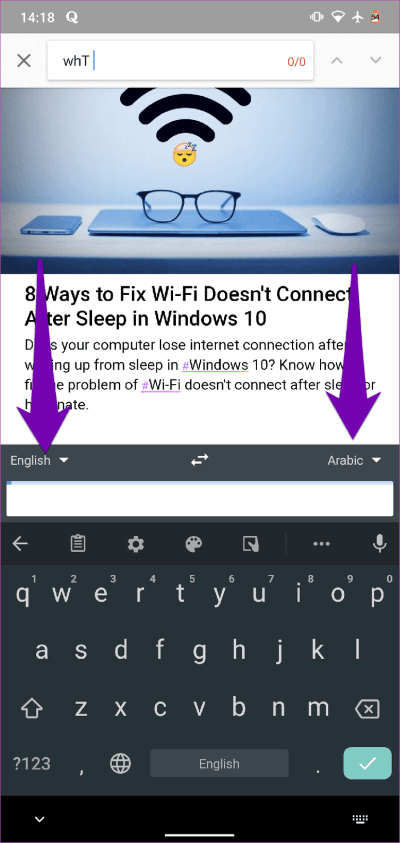
키보드 레이아웃
키보드 레이아웃은 키보드의 키 배열 또는 배치 패턴을 나타냅니다. QWERTY가 가장 많이 사용되는 표준 레이아웃이지만 세계 각지에서 주로 사용되는 다른 키보드 레이아웃도 있습니다. 다중 레이아웃 지원은 Google 키보드(Gboard)의 최고 기능 중 하나입니다.
각 키보드 언어에 대해 Gboard를 사용하면 QWERTY, QWERTZ, AZERTY, Dvorak, Colemak 및 PC의 6가지 레이아웃을 입력할 수 있습니다. 따라서 그중 하나를 선택하고 Gboard에 익숙해질 수 있습니다.
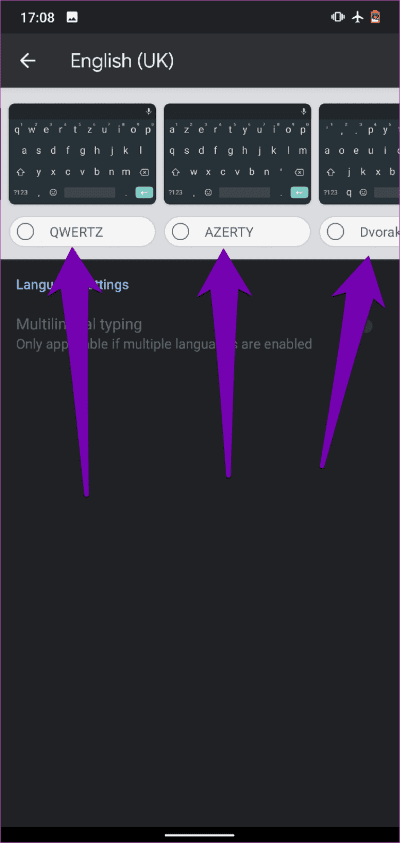
Grammarly는 QWERTY 키보드 레이아웃만 지원합니다.
클립보드 관리자
모바일 장치에 가장 적합한 키보드 앱을 찾고 있다면 키보드에 있는지 확인하고 싶은 기능 중 하나는 클립보드 관리자입니다. 수많은 키보드 앱이 있지만 클립보드 관리자가 내장된 앱은 그 중 일부에 불과합니다.
Gboard에는 기기에 복사된 텍스트를 쉽게 복원할 수 있는 전용 클립보드 관리자가 있습니다. Gboard는 복사된 텍스트를 클립보드 관리자에 60분(XNUMX시간) 동안 저장한 후 자동으로 삭제합니다. 흥미롭게도 복사된 텍스트를 고정하여 더 오랫동안 보관할 수 있습니다. Gboard 클립보드 관리자를 효과적으로 사용하여 복사된 텍스트를 복구하는 방법에 대한 자세한 가이드가 있습니다. 당신은 그것을 확인해야합니다.
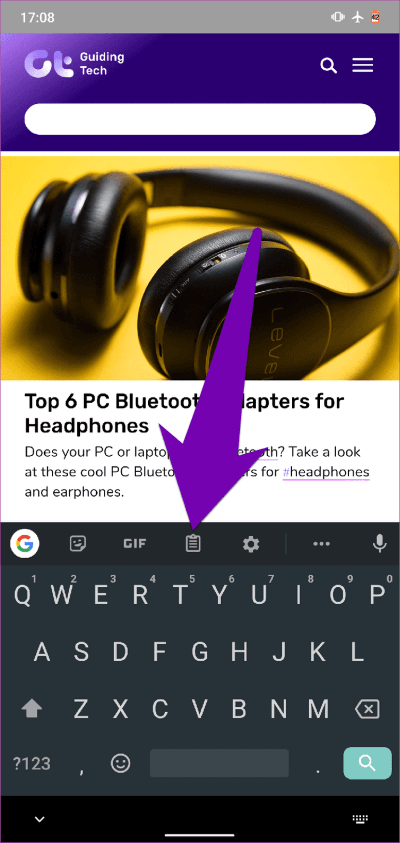
전용 클립보드 관리자는 Grammarly 키보드에 없는 또 다른 기능입니다. 글쎄, Gboard가 다시 이깁니다.
멀티미디어 지원 - 이모티콘, GIF 및 스티커
두 키보드 앱 모두 이모지 사용을 지원하지만 Gboard에는 더 많은 이모지가 있습니다. 게다가 Gboard에는 이모티콘을 쉽게 찾을 수 있는 전용 이모티콘 검색 상자가 있습니다. Grammarly에는 이모티콘 검색 상자가 없으므로 여러 이모티콘을 수동으로 스크롤하여 필요한 이모티콘을 찾을 수 있습니다.
Grammarly와 달리 Gboard는 GIF 및 스티커 사용을 지원합니다. GIF 및 스티커 섹션에는 온라인(Google에서)에서 GIF 및 스티커를 검색하는 데 사용할 수 있는 전용 검색 버튼도 있습니다.
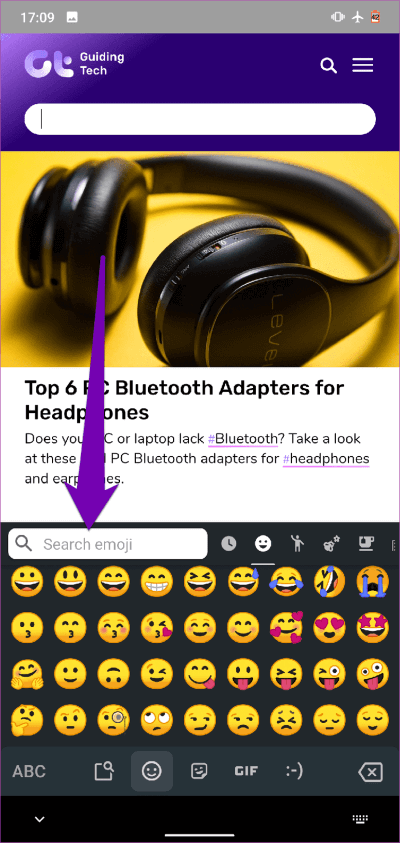
오류 수정(TYPO)
Grammarly는 이 부서에서 실질적으로 승리합니다. 앞에서 언급했듯이 Grammarly의 주요 이점은 입력할 때 문법 오류와 철자 오류를 제거하는 것입니다. Grammarly는 단어의 철자가 틀리면 알려주고 키보드는 문장, 구, 시제, 동사 사용 등의 오류도 표시합니다.
한 가지 알아야 할 것이 있습니다. Grammarly의 맞춤법 검사기 및 문장 편집 기능이 온라인 상태입니다. 즉, 스마트폰이 인터넷에 연결되어 있지 않으면 Grammarly는 쓸모가 없습니다. 입력할 수 있지만 키보드는 문법 오류 수정을 제안하지 않습니다.
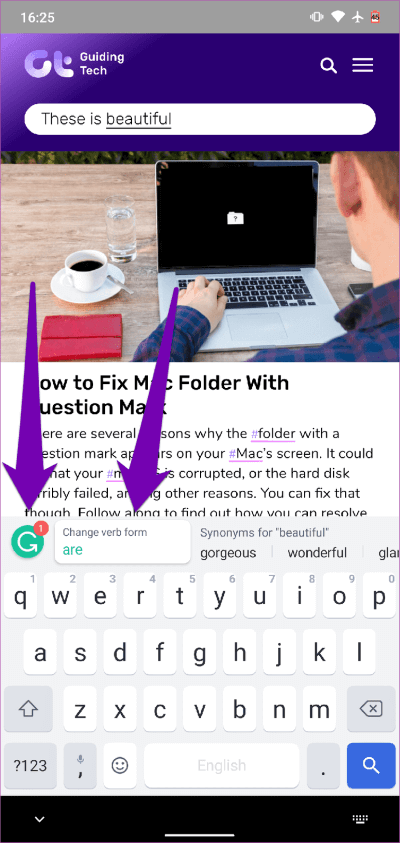
Grammarly가 텍스트에서 오류를 감지하면 Grammarly 아이콘이 감지된 오류 수를 알림으로 표시합니다. 오류 및 제안된 패치에 대한 자세한 내용을 보려면 아이콘을 클릭하십시오.
나는 몇 년 동안 Grammarly를 사용해 왔으며 문법 및 맞춤법 검사기가 매우 효율적이라고 말할 수 있습니다.
외관 및 편안함
Grammarly는 사용자가 선호도에 따라 키보드의 모양을 조정할 수 있도록 하는 훌륭한 작업을 수행하지만 Gboard는 더 나은 작업을 수행합니다. 예를 들어 Grammarly는 Light와 Dark의 두 가지 테마만 지원합니다. Gboard와 비교할 때 이것은 약간 제한적입니다.
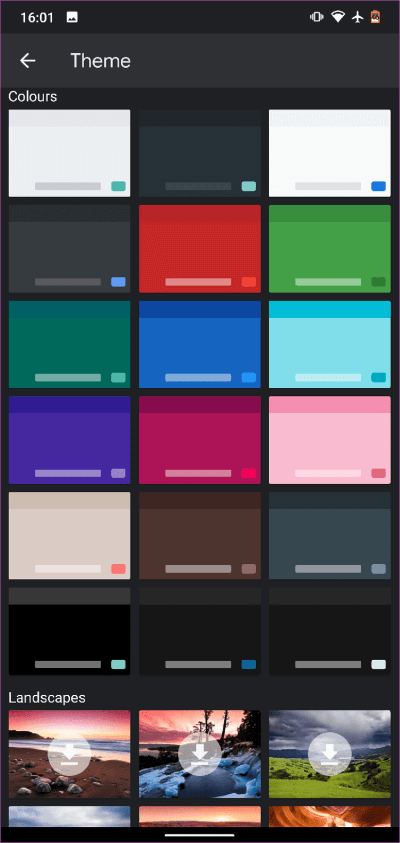
Gboard에는 선택할 수 있는 18가지 색상/테마가 있습니다. 또는 포함된 풍경 사진을 배경 이미지로 선택하여 키보드 모양을 꾸밀 수 있습니다. 테마 섹션 상단의 "+" 버튼을 클릭하여 갤러리에서 키보드 배경으로 사진을 선택할 수도 있습니다.
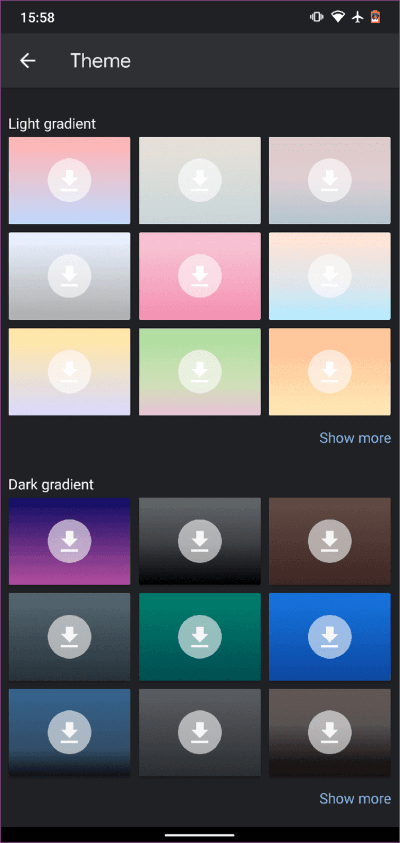
Gboard 색상은 테마 섹션에서 기본 밝은 그라데이션 또는 어두운 그라데이션 색상으로 맞춤설정할 수도 있습니다.
편안함 측면에서 Gboard를 사용하면 사용자가 키보드 높이를 XNUMX가지 크기(Extra Short, Short, Medium Short, Normal, Medium, Tall 및 Extra Tall)로 변경할 수 있습니다. Grammarly는 세 가지 조정 가능한 키보드 높이(짧음, 보통 및 높음)를 지원합니다.
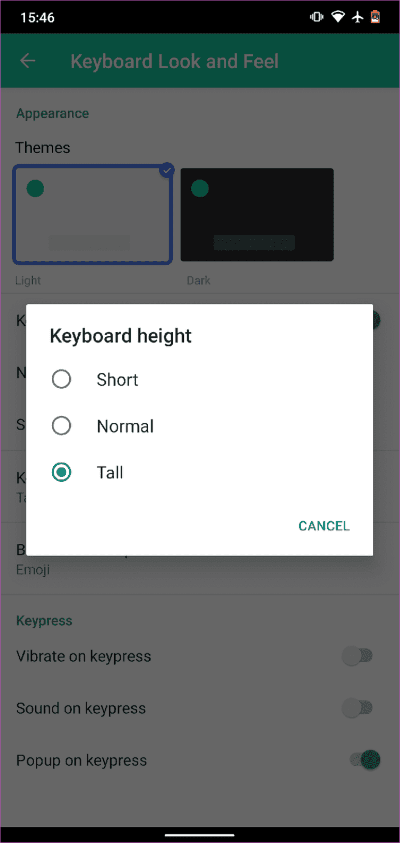
내가 정말 좋아하지만 Grammarly에는 부족한 또 다른 Gboard 기능은 "한 손 모드"로, 사용자가 장치를 잡고 한 손으로 사용할 때 더 쉽게 입력할 수 있습니다. 이 모드는 Gboard 앱의 크기를 조정하여 한 손으로 키보드를 더 유용하게 사용할 수 있도록 합니다.
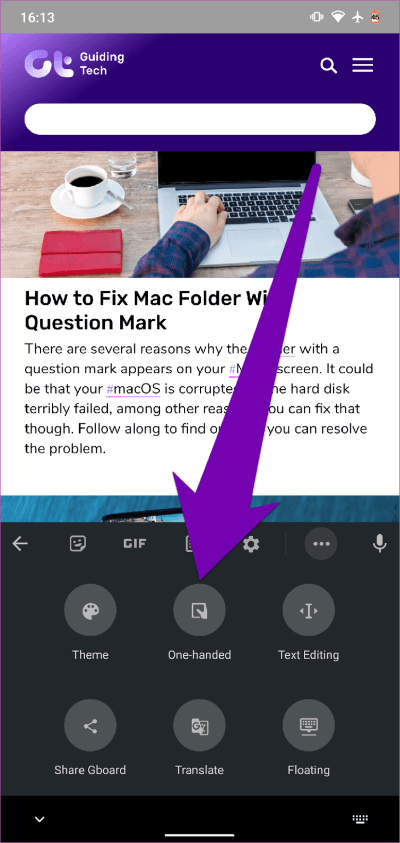
플로팅 모드는 꼭 사용해보고 싶은 또 다른 Gboard 기능입니다.
내장 검색 엔진
Gboard에는 키보드 내에서 용어와 검색어를 검색할 수 있는 전용 웹 검색 도구가 함께 제공됩니다. Google 아이콘을 클릭하고 제공된 검색창에 검색어를 입력하기만 하면 됩니다. 검색 결과는 키보드로 보거나 타사 응용 프로그램에서 열 수 있는 개별 카드에 표시됩니다.
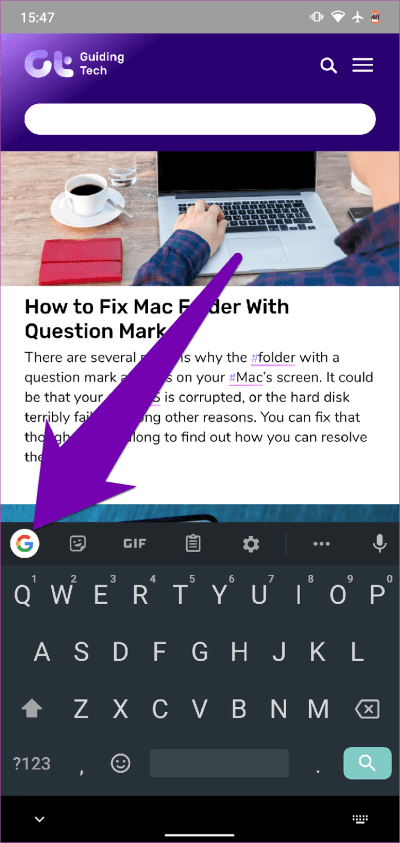
컴포트 배틀
전반적으로 Gboard는 Grammarly보다 더 많고 더 나은 기능(기본 및 고급)을 제공합니다. 앱 내 번역에서 더 큰 이모티콘 컬렉션, 다양한 테마, 플로팅 모드, 내장 검색 엔진 및 더 많은 기능에 이르기까지. Grammarly의 고급 맞춤법 및 어휘 교정 기능은 Google에 없는 기능입니다. Gboard보다 선택하려는 유일한 이유입니다. 기기에 두 앱을 모두 설치하고 사용해야 하는 기능에 따라 두 앱 사이를 전환할 수 있습니다.